728x90
PowerPoint에서 발표자 보기란?
발표자 보기는 발표자가 발표하는 동안 노트와 예정된 슬라이드를 볼 수 있는 PowerPoint의 기능입니다. 또한 발표자는 확대/축소, 강조 표시 및 주석과 같은 다양한 기능에 액세스하여 보다 매력적인 프레젠테이션을 제공할 수 있습니다.
발표자 보기는 발표자의 화면에 표시되는 별도의 창이며 청중은 프레젠테이션 슬라이드만 볼 수 있습니다
PowerPoint에서 발표자 보기
평소와 같이 슬라이드 쇼를 시작한 다음 [슬라이드 옵션] 단추를 클릭하고 [발표자 보기]를 선택합니다. 또는 발표자 보기에서 Alt+F5를 눌러 슬라이드 쇼를 시작할 수 있습니다.
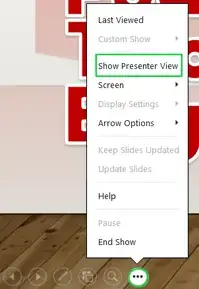
PowerPoint에서 발표자 보기 명령
PowerPoint에서 발표자 보기를 사용하는 방법을 익히려면 먼저 아래 그림과 같은 다음 명령을 숙지해야 합니다.
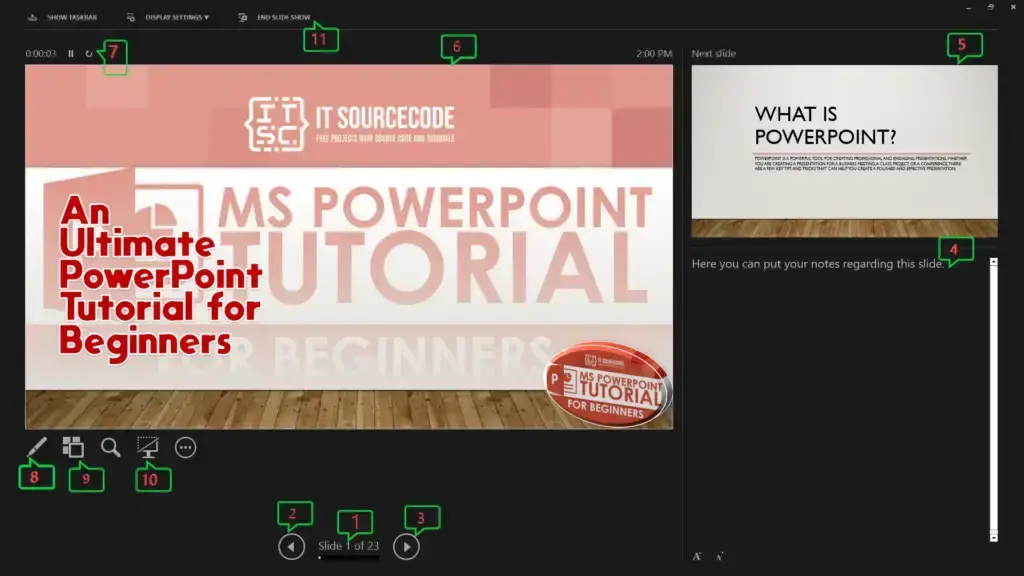
- 슬라이드 수(예: 슬라이드 1개 프레젠테이션의 슬라이드 8)
- 이전 슬라이드로 돌아가려면
- 다음 슬라이드로 진행하려면
- 프레젠테이션의 스크립트로 사용할 수 있는 발표자의 메모입니다.
- 다음 슬라이드입니다.
- 현재 청중에게 보여주고 있는 슬라이드입니다.
- 프레젠테이션 경과 시간(시간 및 분)
- 펜, 형광펜 도구 또는 레이저 포인터입니다.
- 프레젠테이션에 있는 모든 슬라이드의 축소판 그림을 볼 수 있습니다.
- 검은색 또는 검은색이 아닌 슬라이드쇼.
- 명령 단추
PowerPoint에서 발표자 보기를 사용하는 방법
PowerPoint에서 발표자 보기를 사용하려면 다음과 같이 하십시오.
- 컴퓨터를 외부 디스플레이에 연결합니다.컴퓨터를 외부 디스플레이 또는 프로젝터에 연결합니다.
- 프레젠테이션 열기PowerPoint에서 프레젠테이션을 열고 화면 상단의 "슬라이드 쇼" 탭을 선택합니다.

- 발표자 보기를 클릭합니다.모니터 그룹에서 "발표자 보기" 버튼을 클릭합니다.
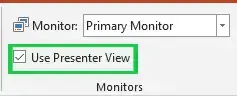
- 프레젠테이션이 외부 디스플레이 또는 프로젝터에서 시작되고 컴퓨터 화면에 발표자 보기가 표시됩니다. 발표자 보기에는 현재 슬라이드, 발표자 노트 및 타이머 및 탐색 도구와 같은 기타 옵션이 표시됩니다.

- 발표자 보기에서 탐색 도구를 사용합니다. 다음 슬라이드로 이동하거나, 이전 슬라이드로 돌아가거나, 특정 슬라이드로 이동하는 데 사용됩니다. 타이머를 사용하여 프레젠테이션 시간을 추적할 수도 있습니다.
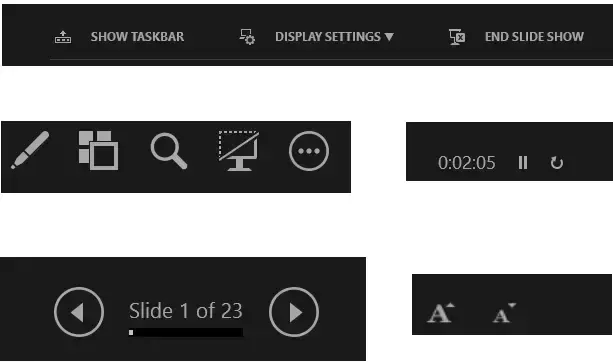
- 발표자 보기의 크기를 조정합니다.슬라이드 또는 발표자 보기의 크기를 조정해야 하는 경우 현재 슬라이드와 다음 슬라이드 사이에 있는 세로 막대를 드래그하면 됩니다.

발표하는 동안 PowerPoint에서 메모를 보는 방법
발표자 보기는 PowerPoint의 특수한 보기로, 청중이 프로젝터 또는 외부 디스플레이에서 프레젠테이션만 볼 때 자신의 노트, 슬라이드 및 기타 정보를 화면에서 볼 수 있습니다.
발표자 보기를 사용하여 노트를 보려면 다음과 같이 하십시오.
- 컴퓨터를 프로젝터 또는 외부 디스플레이에 연결합니다.
- "슬라이드 쇼" 탭을 선택한 다음 "처음부터" 또는 "현재 슬라이드에서"를 클릭하여 슬라이드쇼를 시작합니다.
- 슬라이드쇼가 시작되면 화면 하단의 "발표자 보기" 버튼을 선택하여 발표자 보기로 전환합니다.
- 메모는 슬라이드 아래의 패널에 표시되며 평소와 같이 슬라이드를 진행할 수 있습니다.
PowerPoint에서 발표자 보기를 해제하는 방법
PowerPoint의 발표자 보기에서 이 기능을 해제하려면 다음 단계를 수행하면 됩니다.
- 마우스를 화면 상단으로 이동하여 메뉴 옵션을 표시합니다.
- 메뉴 표시줄에서 "슬라이드 쇼" 탭을 클릭합니다.
- "모니터" 그룹에서 "발표자 보기 사용" 옆의 확인란이 선택되어 있으면 선택을 취소합니다.
- 또는 키보드의 "Esc" 키를 눌러 발표자 보기를 종료하고 일반 보기로 돌아갈 수 있습니다.
이 단계를 수행하면 발표자 보기가 꺼지고 발표자 화면에 메모나 기타 정보가 표시되지 않고 기본 화면에 프레젠테이션이 표시됩니다.
728x90
그리드형
'워드프로세서 > 파워포인트' 카테고리의 다른 글
| 초보자를 위한 파워포인트 튜토리얼 (0) | 2023.07.08 |
|---|---|
| 파워포인트 배경을 변경하고 적용하는 방법 (0) | 2023.07.05 |
| 파워포인트 테마를 적용하는 방법 (0) | 2023.06.23 |
| 파워포인트 비디오를 삽입하는 방법 (0) | 2023.06.23 |
| 파워포인트 애니메이션을 추가하는 방법 (0) | 2023.06.23 |